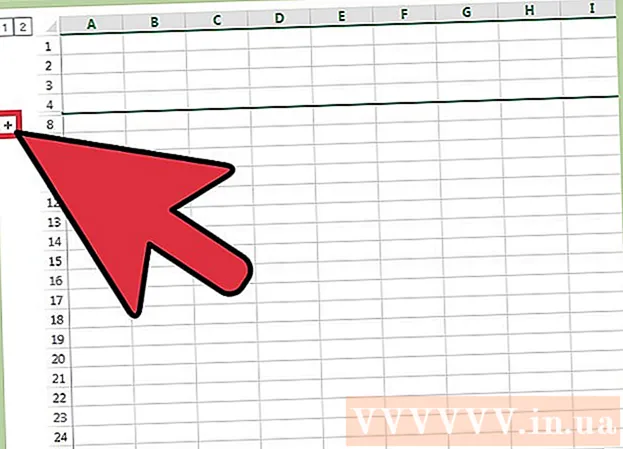Autor:
Virginia Floyd
Fecha De Creación:
13 Agosto 2021
Fecha De Actualización:
1 Mes De Julio 2024

Contenido
- Pasos
- Método 1 de 5: Google Chrome
- Método 2 de 5: Safari en iOS
- Método 3 de 5: navegador en Android
- Método 4 de 5: Microsoft Edge
- Método 5 de 5: Mozilla Firefox
A veces, debido a un bloqueador de anuncios, cierto contenido no se abre en las páginas web. Deshabilite el bloqueador de anuncios en sitios confiables para mantenerlos y poder ver todo el contenido. Puede desactivar temporalmente su bloqueador de anuncios en su navegador en su computadora o dispositivo móvil.
Pasos
Método 1 de 5: Google Chrome
 1 Inicie Google Chrome. En este navegador, un bloqueador de anuncios es una extensión instalada. Debe abrir la lista de extensiones instaladas para deshabilitar el bloqueador de anuncios.
1 Inicie Google Chrome. En este navegador, un bloqueador de anuncios es una extensión instalada. Debe abrir la lista de extensiones instaladas para deshabilitar el bloqueador de anuncios.  2 Abra el menú del navegador. Haga clic en el icono en forma de tres puntos, que se ubican verticalmente; este icono está en la esquina superior derecha.
2 Abra el menú del navegador. Haga clic en el icono en forma de tres puntos, que se ubican verticalmente; este icono está en la esquina superior derecha. - En versiones anteriores de Chrome, este icono aparece como tres líneas horizontales.
 3 Haga clic en "Configuración". Se abrirá la página de configuración del navegador.
3 Haga clic en "Configuración". Se abrirá la página de configuración del navegador. - Para abrir la página de configuración, también puede ingresar chrome: // settings / en la barra de búsqueda y hacer clic en ↵ Entrar/⏎ Regresar.
 4 Haga clic en "Extensiones" en el panel izquierdo. La página que se abre mostrará una lista de extensiones instaladas, incluida una extensión que bloquea los anuncios.
4 Haga clic en "Extensiones" en el panel izquierdo. La página que se abre mostrará una lista de extensiones instaladas, incluida una extensión que bloquea los anuncios.  5 Encuentra tu bloqueador de anuncios en la lista de extensiones. Si conoce su nombre, haga clic en comando + F (Mac) o Ctrl + F (Windows) e ingrese el nombre en la barra de búsqueda.
5 Encuentra tu bloqueador de anuncios en la lista de extensiones. Si conoce su nombre, haga clic en comando + F (Mac) o Ctrl + F (Windows) e ingrese el nombre en la barra de búsqueda.  6 Desmarque la casilla junto a Habilitar. Si esta opción no está marcada, el bloqueador de anuncios se desactivará.
6 Desmarque la casilla junto a Habilitar. Si esta opción no está marcada, el bloqueador de anuncios se desactivará.
Método 2 de 5: Safari en iOS
 1 Inicie la aplicación Configuración. En el iPhone, se instala un bloqueador de anuncios como bloqueador de contenido que bloquea automáticamente el acceso a cierto contenido mientras navega por la web. Puede desactivar el Bloqueador de contenido en la aplicación Configuración.
1 Inicie la aplicación Configuración. En el iPhone, se instala un bloqueador de anuncios como bloqueador de contenido que bloquea automáticamente el acceso a cierto contenido mientras navega por la web. Puede desactivar el Bloqueador de contenido en la aplicación Configuración. - Si no puede encontrar la aplicación Configuración, deslice el dedo hacia la derecha hasta que aparezca la barra de búsqueda; ingrese "configuración" en él, y luego toque "Configuración" en los resultados de búsqueda.
 2 Haga clic en "Safari". El bloqueador de contenido funciona a través de la aplicación Safari, por lo que puede configurar un bloqueador de anuncios en esta aplicación.
2 Haga clic en "Safari". El bloqueador de contenido funciona a través de la aplicación Safari, por lo que puede configurar un bloqueador de anuncios en esta aplicación.  3 Desplácese hacia abajo hasta la sección "Permitir estos bloqueadores de contenido". Se mostrará una lista de extensiones que bloquean anuncios.
3 Desplácese hacia abajo hasta la sección "Permitir estos bloqueadores de contenido". Se mostrará una lista de extensiones que bloquean anuncios.  4 Mueva el control deslizante verde a la posición de apagado. Haga esto a la izquierda de cada bloqueador de contenido para deshabilitarlos y ver todo el contenido de las páginas web.
4 Mueva el control deslizante verde a la posición de apagado. Haga esto a la izquierda de cada bloqueador de contenido para deshabilitarlos y ver todo el contenido de las páginas web. - Safari para iOS tiene una opción "Bloquear ventanas emergentes" que se encuentra en la sección "General" de las preferencias de Safari. Para deshabilitar el bloqueador de elementos emergentes, mueva el control deslizante junto a esta opción a la posición "Desactivado".
Método 3 de 5: navegador en Android
 1 Inicie un navegador en su dispositivo Android. El navegador tiene una función incorporada con la que puede bloquear anuncios y ventanas emergentes; si desactiva esta función, puede ver todo el contenido de las páginas web.
1 Inicie un navegador en su dispositivo Android. El navegador tiene una función incorporada con la que puede bloquear anuncios y ventanas emergentes; si desactiva esta función, puede ver todo el contenido de las páginas web. - Este método también desbloqueará las ventanas emergentes. Si la aplicación Adblock bloquea los anuncios y no necesita ventanas emergentes, vaya al último paso.
 2 Abra el menú del navegador. Haga clic en el icono de tres puntos en la esquina superior derecha de la pantalla.
2 Abra el menú del navegador. Haga clic en el icono de tres puntos en la esquina superior derecha de la pantalla.  3 Presiona Configuraciones. Se abrirá la página de configuración del navegador.
3 Presiona Configuraciones. Se abrirá la página de configuración del navegador.  4 Haga clic en Avanzado. Se abrirán opciones adicionales del navegador.
4 Haga clic en Avanzado. Se abrirán opciones adicionales del navegador.  5 Desmarca la casilla junto a "Bloquear ventanas emergentes". Encontrarás esta opción en "Contenido de la página".
5 Desmarca la casilla junto a "Bloquear ventanas emergentes". Encontrarás esta opción en "Contenido de la página".  6 Deshabilitar Adblock. Si está utilizando la aplicación Adblock, desinstálela:
6 Deshabilitar Adblock. Si está utilizando la aplicación Adblock, desinstálela: - abra el cajón de aplicaciones;
- haga clic en "Configuración";
- Toque Aplicaciones> Administrar aplicaciones;
- seleccione "Adblock" en la lista que se abre;
- haga clic en Eliminar.
Método 4 de 5: Microsoft Edge
 1 Inicie Microsoft Edge. En este navegador, un bloqueador de anuncios es una extensión instalada. Debe abrir la lista de extensiones instaladas para deshabilitar el bloqueador de anuncios.
1 Inicie Microsoft Edge. En este navegador, un bloqueador de anuncios es una extensión instalada. Debe abrir la lista de extensiones instaladas para deshabilitar el bloqueador de anuncios.  2 Abra el menú del navegador. Haga clic en el icono en forma de tres puntos que se ubican horizontalmente; este icono está en la esquina superior derecha.
2 Abra el menú del navegador. Haga clic en el icono en forma de tres puntos que se ubican horizontalmente; este icono está en la esquina superior derecha.  3 Seleccione "Extensiones" en el menú que se abre. Se mostrará una lista de todas las extensiones instaladas.
3 Seleccione "Extensiones" en el menú que se abre. Se mostrará una lista de todas las extensiones instaladas.  4 Encuentra tu bloqueador de anuncios en la lista de extensiones. Si conoce su nombre, haga clic en Ctrl + F (Windows) e ingrese el nombre en la barra de búsqueda.
4 Encuentra tu bloqueador de anuncios en la lista de extensiones. Si conoce su nombre, haga clic en Ctrl + F (Windows) e ingrese el nombre en la barra de búsqueda.  5 Haz clic derecho en el bloqueador de anuncios. Se abrirá un menú.
5 Haz clic derecho en el bloqueador de anuncios. Se abrirá un menú.  6 Haga clic en Desactivar. El bloqueador de anuncios se desactivará.
6 Haga clic en Desactivar. El bloqueador de anuncios se desactivará. - Para activar su bloqueador de anuncios, abra este menú y haga clic en "Activar".
Método 5 de 5: Mozilla Firefox
 1 Inicie Mozilla Firefox. Para deshabilitar el bloqueador de anuncios, debe abrir la lista de extensiones.
1 Inicie Mozilla Firefox. Para deshabilitar el bloqueador de anuncios, debe abrir la lista de extensiones.  2 Haga clic en comando + mayús + A (Mac) o Ctrl + Mayús + A (Windows) para abrir la lista de complementos.
2 Haga clic en comando + mayús + A (Mac) o Ctrl + Mayús + A (Windows) para abrir la lista de complementos.- También puede hacer clic en Herramientas> Complementos en la parte superior de la ventana.
 3 Haga clic en Extensiones. Encontrará este botón en el panel izquierdo; se abrirá una lista de todas las extensiones instaladas.
3 Haga clic en Extensiones. Encontrará este botón en el panel izquierdo; se abrirá una lista de todas las extensiones instaladas.  4 Encuentra tu bloqueador de anuncios en la lista de extensiones. Si conoce el nombre del bloqueador, ingréselo en la barra de búsqueda en la esquina superior derecha.
4 Encuentra tu bloqueador de anuncios en la lista de extensiones. Si conoce el nombre del bloqueador, ingréselo en la barra de búsqueda en la esquina superior derecha.  5 Haga clic en "Desactivar" para el bloqueador de anuncios. Encontrará este botón a la derecha del nombre de la extensión. El bloqueador de anuncios se desactivará.
5 Haga clic en "Desactivar" para el bloqueador de anuncios. Encontrará este botón a la derecha del nombre de la extensión. El bloqueador de anuncios se desactivará.